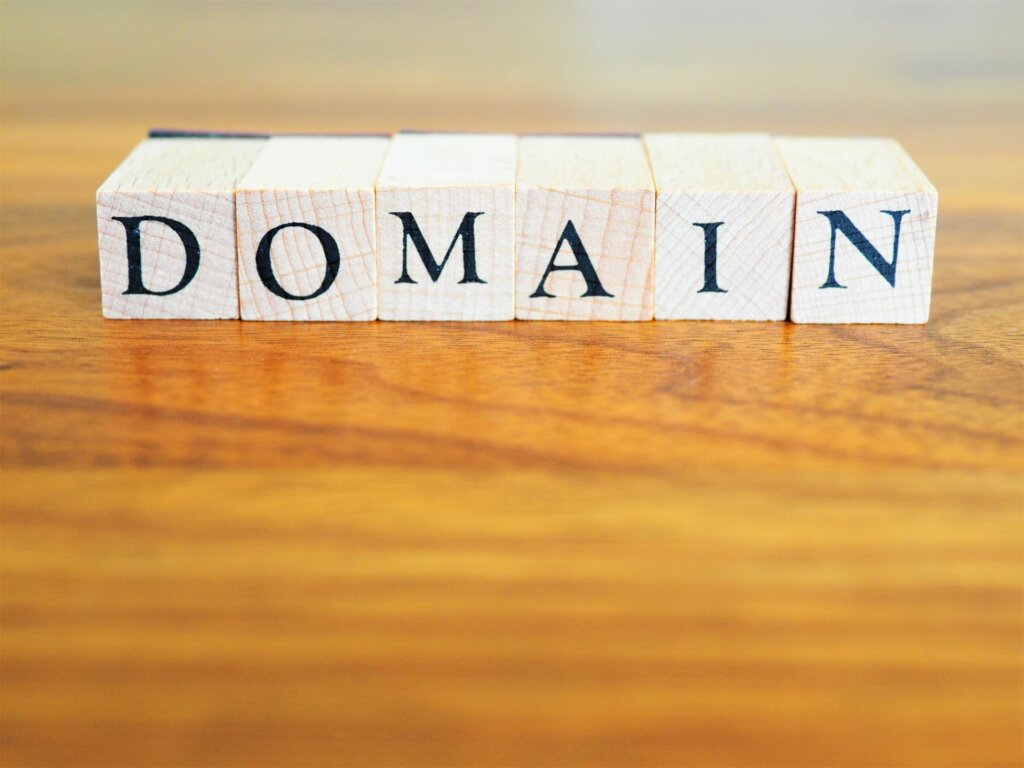
ConoHa WINGのWINGパックでは独自ドメイン2つまで永久無料になっています。
とは言え、ドメインは更新しないと期限切れでドメインを失ってしまいます。
なので、ConoHa WINGでは、永久無料のドメインであっても更新手続き(無料)は自分でやらなければいけません。
エックスサーバーなどでは、永久無料ドメインに関しては何をしなくても更新されていくのでユーザーは何もすることはありませんが、ConoHa WINGではユーザー側で更新手続きをする必要があります。
今回は、ConoHa WINGで永久無料の独自ドメインの更新方法をご紹介します。
この記事でわかること
ConoHa WINGの永久無料ドメインの更新方法
ConoHa WINGの永久無料ドメインを更新する方法
①
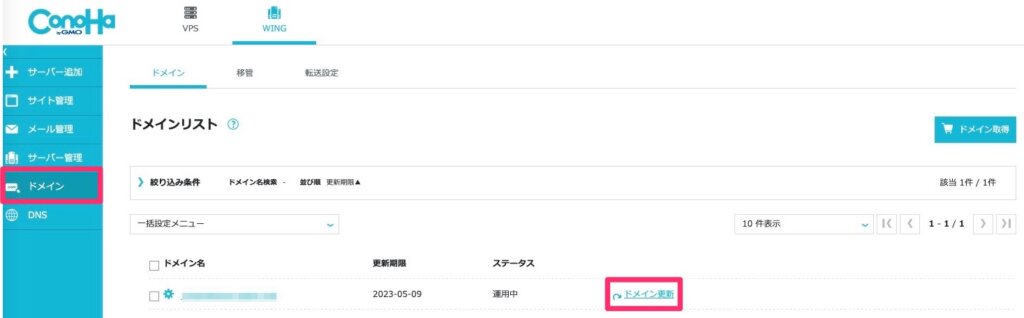
管理画面に入り、「ドメイン」をクリックします。
そうすると、管理されている独自ドメインが表示されるので、該当ドメイン横の「ドメイン更新」をクリックします。
②
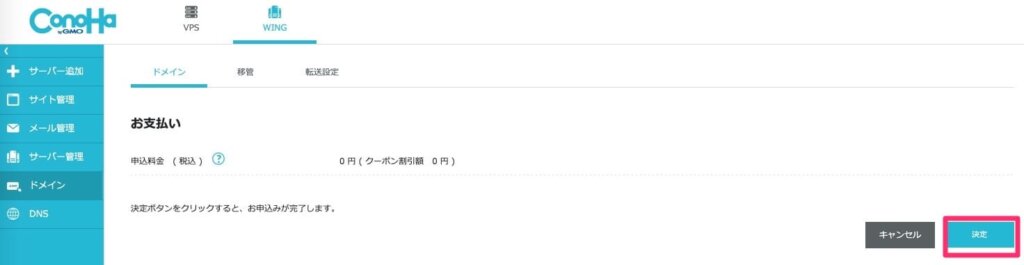
金額が0円になっていることを確認します。
間違いがなければ「決定」をクリックします。
これで更新完了です。
③
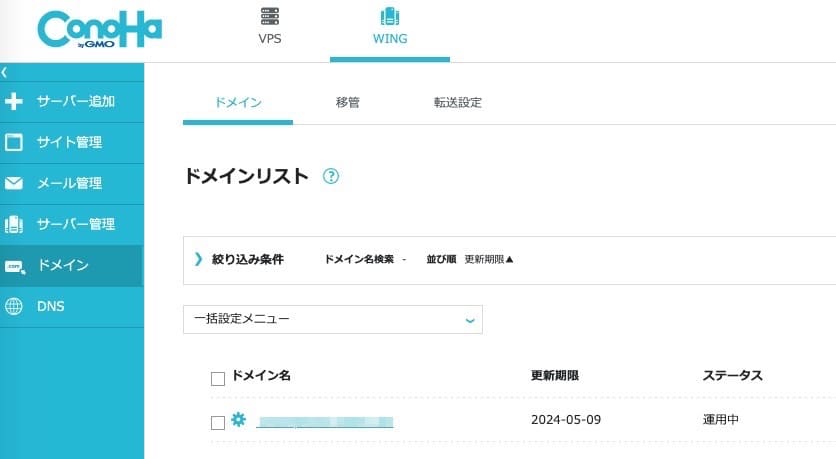
上記で更新が終わると、「更新期間」が延長されています。
まとめ:ConoHa WINGの永久無料ドメインを更新する方法
いかがでしたか?
あっけないぐらいに簡単ですよね。
でも、ドメインの更新なんていつか覚えていないということもあるかもしれませんが、ConoHa WINGからドメイン更新のお知らせがくるので大丈夫です。
とても簡単なことなのですが、公式マニュアルを探しましたが見つからなかったので記事にしました。
ただ、簡単でもこの作業を怠るとドメイン失効になってしまうので忘れないようにしましょう。
よいサーバー生活を!


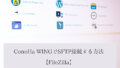

コメント